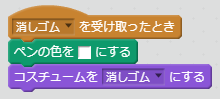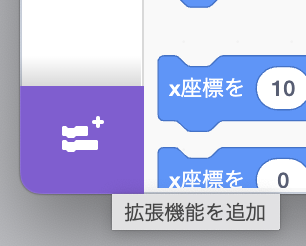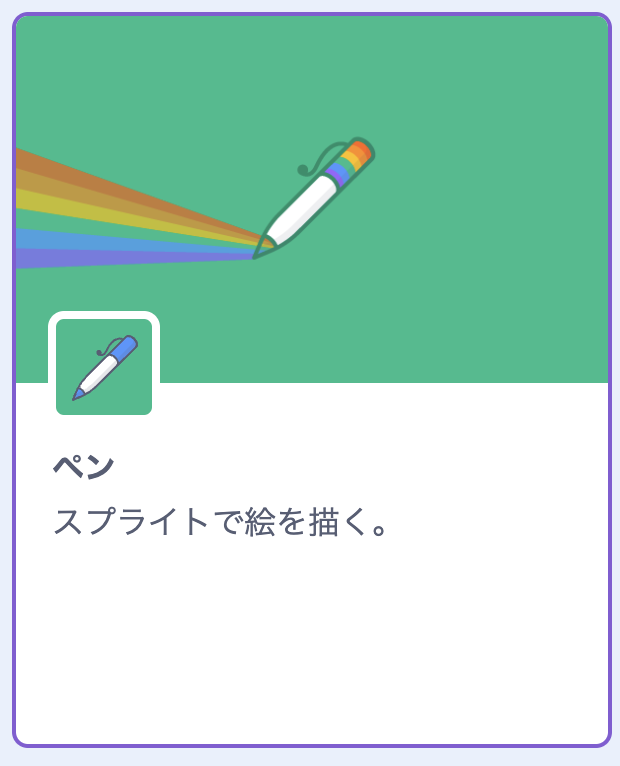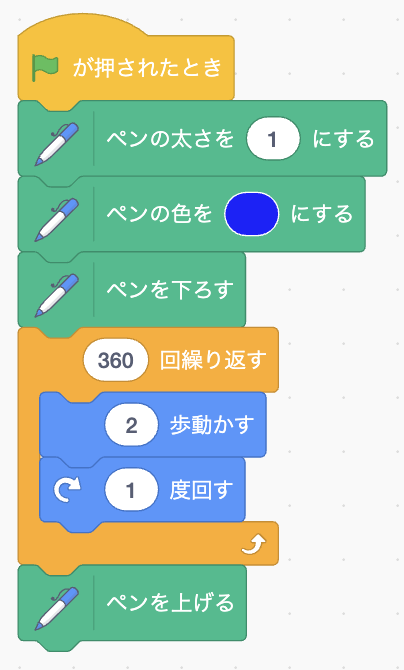ライブラリからスプライトを追加する

サイズは適当に縮小しておきます
緑の旗がクリックされたら
- 消す
- ペンの色を設定
- ペンの太さを設定
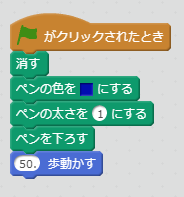
おや?変なところから線が出ていますね。
これはスプライトの中心を起点に線が描かれるためです。
これを修正しておきましょう
- コスチュームタブをクリックする
- 選択ツールで鉛筆を囲んで全体を選択する

- 選択されたら、ドラッグして鉛筆の先を中心点に合わせる。
(この時中心より僅かに離すのがポイント)
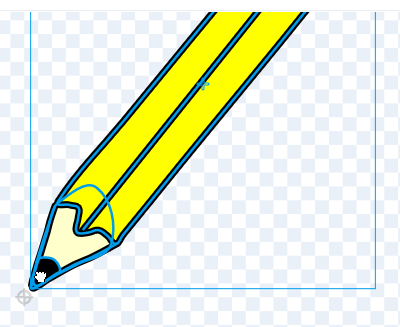
今度はうまくいきましたね
このままではスプライトをドラッグしても移動するだけで線は描かれません
さてマウスで自由に絵を描くためにはどうすれば良いでしょう
以前、スクラッチキャットにマウスを追いかけさせたようにしてみましょう
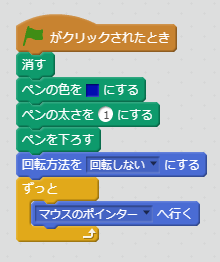
マウスを動かすとマウスの動き通りに線は描けますが、ペンを上げることが出来ません
苦肉の策で、スペースキーを押すとペンを上げるようにしてみます
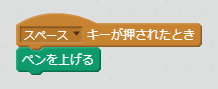
でもあまりスマートではありませんね
一般的なお絵かきソフトのようにマウスボタンを押している間だけ線を描けるようにしてみたいですね
そのためには下図のようなスクリプトを組み立てます
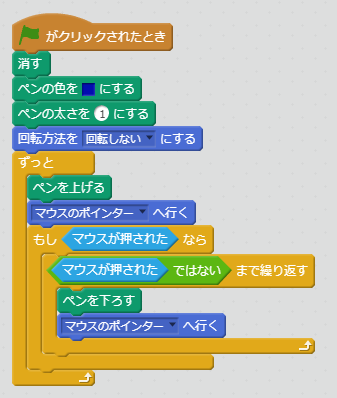
「マウスがクリックされたら、ボタンが放されるまでペンを下ろす」動作をします
うまくいったようですね。
今のままでは、ペンの色は一定です
ペンの色を変えられるようにしてみましょう
ここでは仕様として、いくつかのパレットを表示してペンの色を設定することにします
- パレットの準備
- 24ピクセル角ぐらいのスプライトを作成し、好きな色にする
- このスプライトがクリックされたらペンの色を変える…としたいところだが実際は?
- ペンの色が変更されるのは『そのスプライトのペンの色』なので、鉛筆のペンの色は変更されない
そこで使うのが『メッセージを送る』スクリプトブロック
このブロックを実行すると、すべてのスプライトにメッセージが送られる
そのメッセージを受け取ったスプライトは所定のスクリプトを実行する
- イベントのグループから「メッセージ1を送る」のスクリプトをスクリプトエリアにドラッグ
- ▼アイコンをクリックし「新しいメッセージ」を選択
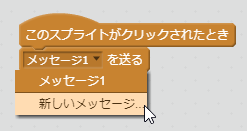
- ダイアログが表示されたら分かりやすいメッセージを作成
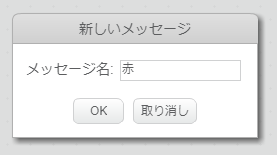
- 鉛筆のスプライトを選択し、イベントグループの「メッセージを受け取ったとき」をドラッグし、メッセージに応じたペンの色を設定

これでパレットをクリックして動作確認 - パレットのスプライトをいくつか複製し同様に設定する
ここまでで好きな色で線を描くことが出来ました
今度はペンの太さを変えてみましょう
これを実現するには「変数」を使います
- データグループを選択
- 変数ボタンをクリック
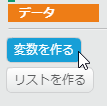
- ダイアログが表示されたら『変数名』をつけOKボタンを押します
- ステージ上に変数名と値が表示されます
- 変数をダブルクリックすると、値のみ → 変数名と値とスライダー → 変数名と値、と表示が変わります
- 値を変更しやすいようにスライダー付きの表示にします
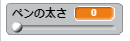
- 描画のスクリプトに、ペンの太さを変更するブロックを付け加え、変数名からドラッグしてはめ込みます
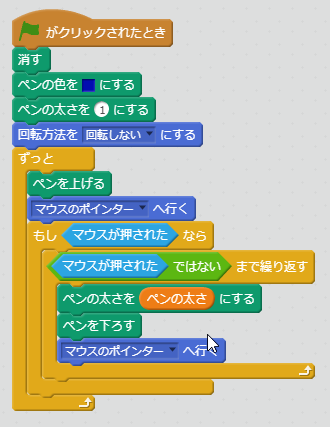
- スライダをドラッグするとペンを好みの太さに変更できます
キーと併用することも出来ます

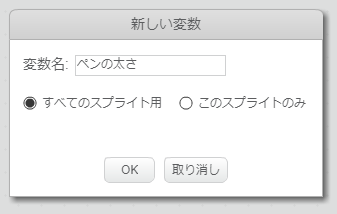
- ペンのスプライトを選択し、コスチュームを表示する
- 左のコスチュームを右クリックし、必要な数だけ複製する
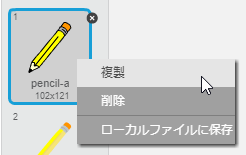
- 複製したコスチュームの色を変更する
- このときコスチューム名も解りやすく変更しておくと良い
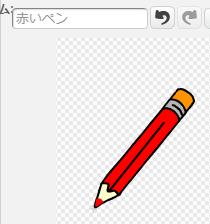
- コスチューム変更のスクリプトを追加する
最後に、描いた絵を修正するために消しゴムも用意しましょう
画像はここから右クリックしてダウンロードしてください 消しゴムのイラスト
- 新しいスプライトの右の「ファイルから新しいスプライトをアップロード」をクリック
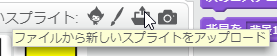
- 先ほどダウンロードしたスプライトを選択し、表示されたら適当な大きさに縮小
- 鉛筆のスプライトを選択
- 新しいコスチュームから「ファイルから新しいコスチュームをアップロード」をクリックし、先ほどの消しゴムのイラストを選択する
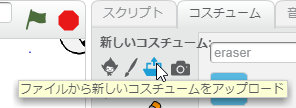
- コスチュームの中心を消しゴムの先辺りにに変更する
- コスチュームの名前を「消しゴム」などとしておく
- 消しゴムのスプライトにスクリプトを設定する(もうおわかりですね)
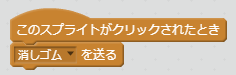
- 鉛筆のスプライトに消しゴム用のスクリプトを追加